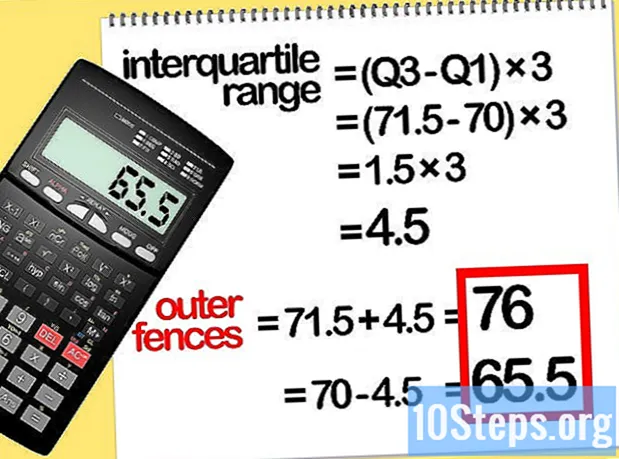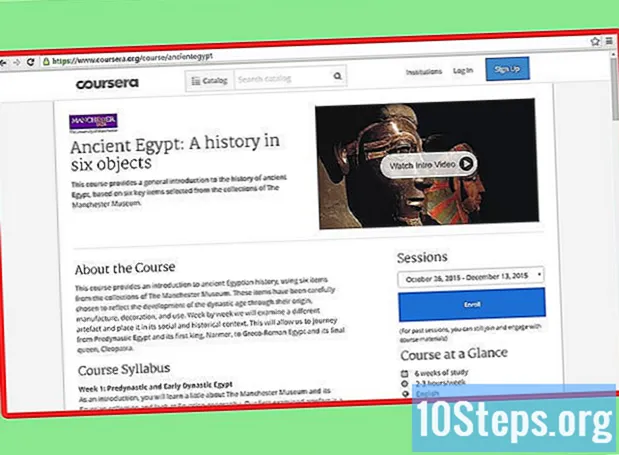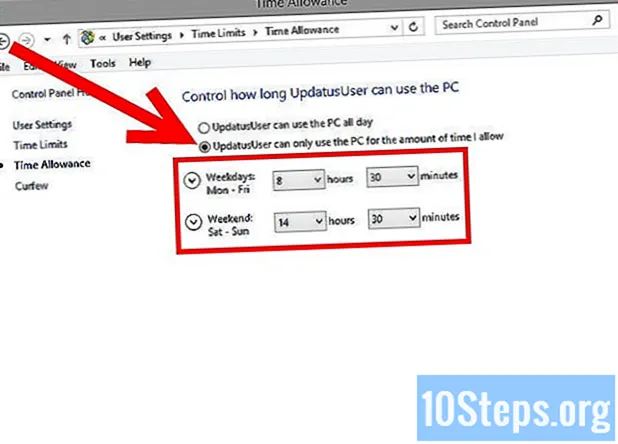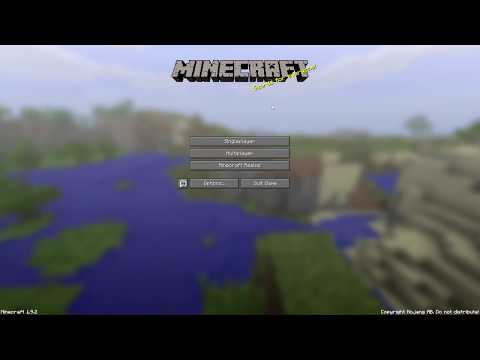
Obsah
V tomto článku: Stáhnout modsInstall mods
Ah, Minecraft. Tato nádherná bloková hra nabízí svým uživatelům nekonečné možnosti. Co byste však řekli, kdybychom vám navrhli, abyste stále zlepšovali uživatelský dojem? Už jste někdy viděli screenshoty nebo videa jiných hráčů, ve kterých byly prvky, které ve vaší hře neexistují? To zcela jistě vychází ze skutečnosti, že používají mody (drobné „modifikace“). Pokud také chcete do hry přidat prvky, tento článek je pro vás! Šťastné čtení.
stupně
Metoda 1 Stáhnout mods
- Ujistěte se, že máte program, který vám umožní otevírat komprimované složky. Opravdu budete muset umět číst a otevírat soubory ve formátu „.zip“ a „.rar“. Než začnete, ujistěte se, že máte program, který to dokáže.
-

Přejít na stránky s dobrou pověstí. Je nutné stáhnout vaše mody z webů s dobrou pověstí a zárukou, že stažené soubory jsou bezpečné. Vždy se vyvarujte stahování virů do počítače. -

Zkontrolujte verzi své hry. Před stažením modu si musíte být jisti, že je kompatibilní s verzí hry nainstalované v počítači. Nekompatibilní verze mohou způsobit nefunkčnost, dokud není hra zcela mimo provoz. -
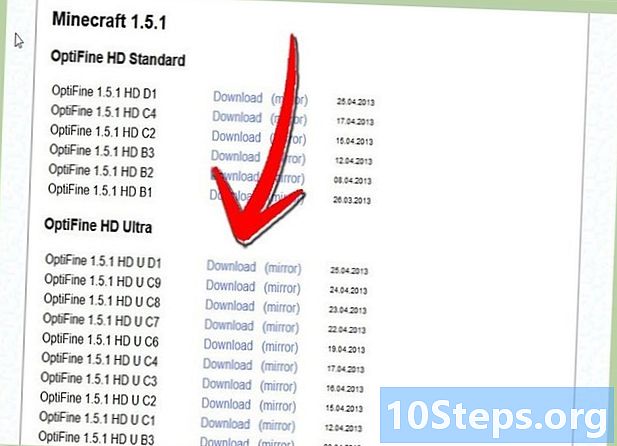
Stáhněte si mod. Uložte jej na místo, kde jej snadno najdete později. Stahování bude trvat déle nebo kratší v závislosti na velikosti mod.
Metoda 2 Nainstalujte mody
-
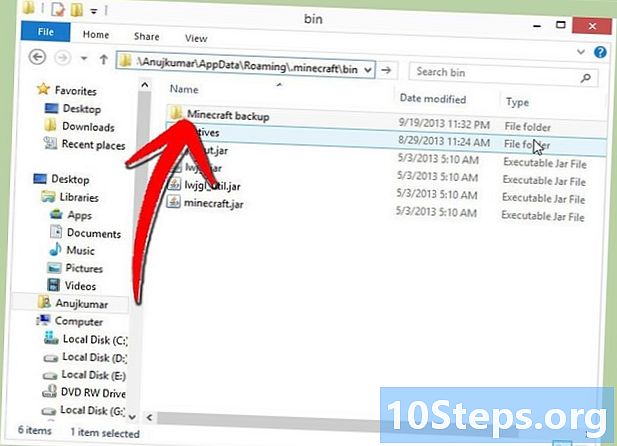
Před instalací nového režimu si zálohujte všechna svá data Minecraftu. Před úpravou zkopírujte všechny soubory a přesuňte je na bezpečné místo (nejlépe do nové složky, aby nedošlo k záměně). -
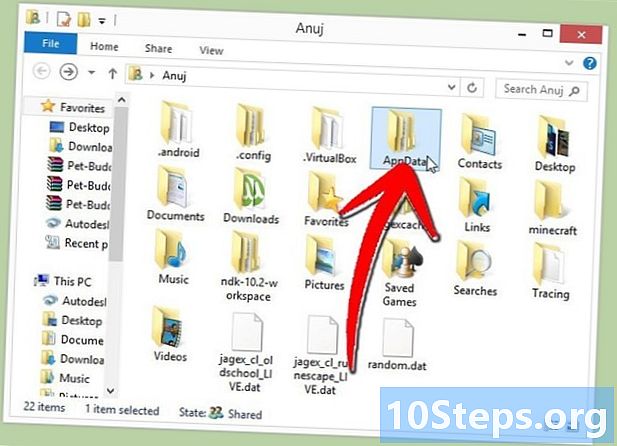
Vyhledejte složku „Appdata“. Ve Windows otevřete nabídku „Start“ a do vyhledávacího pole napište „% appdata%“. -

Vyhledejte složku Minecraft. Složka by se měla jmenovat „.minecraft“. Někdy se skrývá ve složce nazvané „Roaming“. Otevřete složku .minecraft. -

Otevřete složku „bin“. -
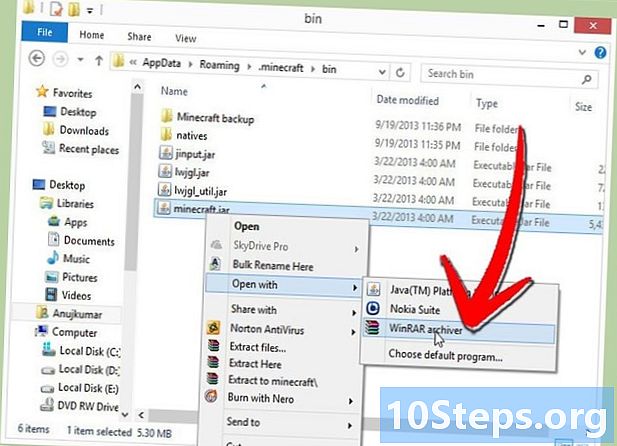
Otevřete soubor "minecraft" pomocí nástroje pro kompresi (WinRAR, WinZip ...). Toto je program, o kterém jsme diskutovali v prvním kroku tohoto článku. Chcete-li otevřít tento soubor, klikněte na něj pravým tlačítkem a klikněte na "Otevřít pomocí ...". Pak zvolte "WinRar" nebo jiný program, který bude dělat práci.- Tento soubor Minecraft, který jste právě otevřeli, se nazývá soubor „Minecraft.jar“. Je důležité si to pamatovat po zbytek instalace.
-

Odstraňte složku „MetaINF“. Je uvnitř souboru "Minecraft.jar". Musíte ji odstranit, protože brání normálním fungování modů. -

Otevřete soubor mod. Otevřete soubor ".rar", který jste právě stáhli a který obsahuje všechny soubory nezbytné pro fungování právě staženého režimu. - Přesuňte soubory na příslušná místa. Zkopírujte a vložte soubory ze souboru .rar do různých cílových složek. Tyto složky mohou být ve složce „.minecraft“ nebo v souboru „Minecraft.jar“.Umístění souborů do správných složek je zásadní pro hladký chod mod.
- Soubory ve složce „Minecraft Jar“ (nebo jiný podobný název) musí být umístěny do souboru „minecraft.jar“. Tyto soubory mají často příponu ".class".

- Ostatní soubory jsou pravděpodobně ve složce nazvané "Minecraft folder". V tomto případě musí být umístěny do složky „.minecraft“.

- Soubory umístěné v jakékoli složce „Zdroje“ musí být umístěny ve složce „Prostředky“ uvnitř složky „.minecraft“.
- Soubory ve složce „Minecraft Jar“ (nebo jiný podobný název) musí být umístěny do souboru „minecraft.jar“. Tyto soubory mají často příponu ".class".
-
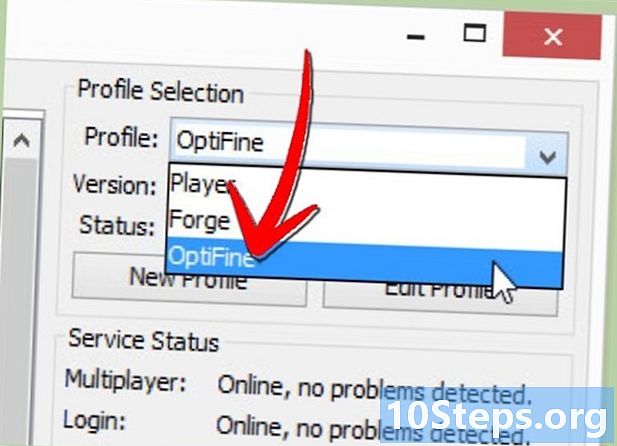
Spusťte Minecraft jako obvykle. Jakmile jsou všechny soubory na správných místech, jste nyní připraveni hrát a užívat si svůj nový mod!

- Minecraft
- WinRAR